怎样将pdf文件转换成图片,pdf转图片的小技巧
Posted
tags:
篇首语:本文由小常识网(cha138.com)小编为大家整理,主要介绍了怎样将pdf文件转换成图片,pdf转图片的小技巧相关的知识,希望对你有一定的参考价值。
Pdf文件是办公当中普遍使用得文件格式,该文件格式因自身的优异性得到广泛使用。可是pdf文件通常需要借助功能才能进行查阅。因此在假期时间,突然需要查看pdf工作文件,可是身边没有电脑,手机也无法查看时,就可将pdf文件转换为图片,再保存到自己的手机当中。这样随时随地都查阅pdf文件内容了。下面小编就将教给大家怎样将pdf文件转换成图片,pdf张图片的小技巧。
1.先需要大家打开电脑,并双击打开电脑中的ps工具。接着鼠标点击ps界面内左上角的文件选项,再点击下方打开选项。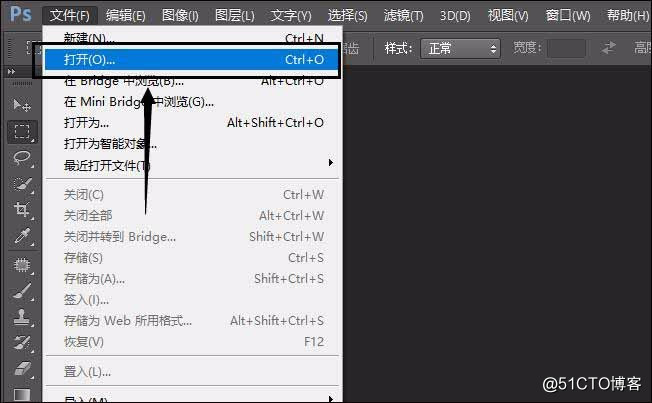
2.接下来会出现个小窗口,在窗口当中找到要转为图片的pdf文件,并使用鼠标左击选中,再点击窗口内右下的打开,即可将文件添加到ps中。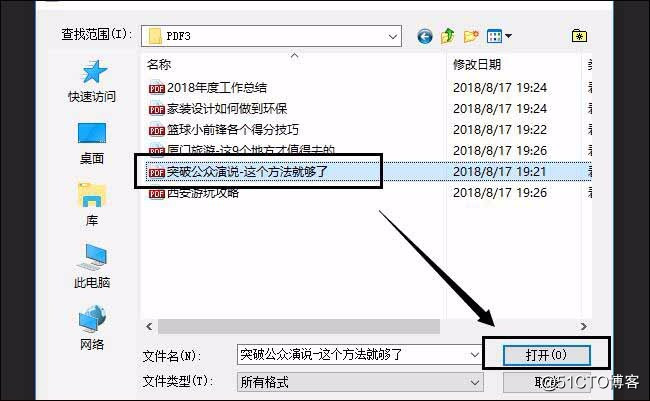
3.紧接着会弹出个导入PDF的窗口,在窗口中鼠标点击页面选项,然后在下方的页面缩略图中,左击选中要转为图片的页面,再点击右下角的确定键即可。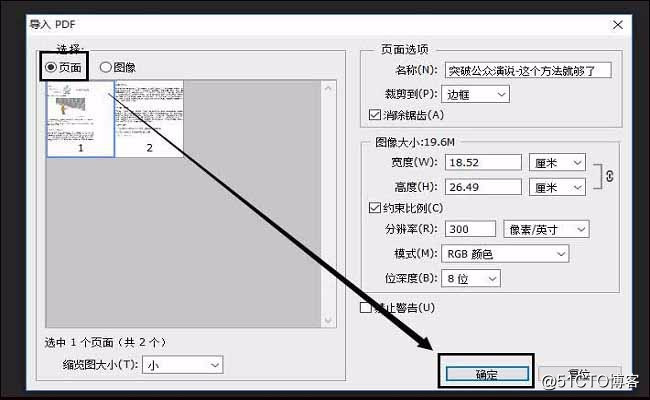
4.接着再次使用鼠标点击ps界面内左上角的文件选项,然后点击下方的存储为。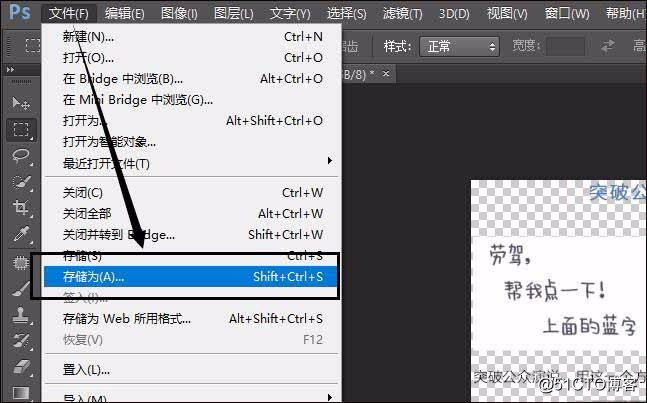
5.紧接着又会出现个窗口,在该窗口里先为存储的文件设置个保存地址。然后将窗口内的格式更改为JPEG,再点击右侧的保存选项。这样pdf文件就成功转换为图片,并保存在设定的文件夹当中了。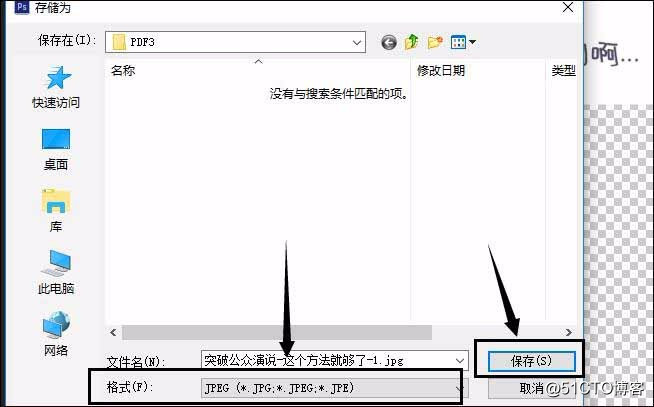
6.可是上述这种操作方法,操作较为复杂而且一次只能转换一份pdf文件。下面小编就再告诉大家种操作简便,可单次转换多份pdf文件的方法。先需要大家在电脑里安装个具有pdf图片功能的pdf转换器。
7.鼠标双击图标将其打开,进入操作界面。接着使用鼠标点击转换器内的PDF转换选项。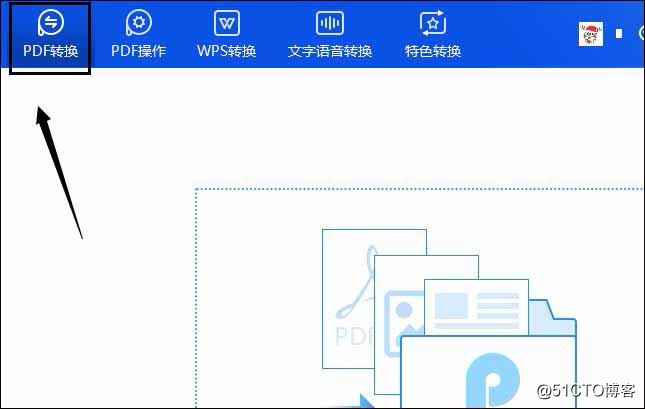
8.选择pdf转图片功能。接下来鼠标点击转换器界面内左侧的PDF转换其他选项,然后再点击选中下方的文件转图片。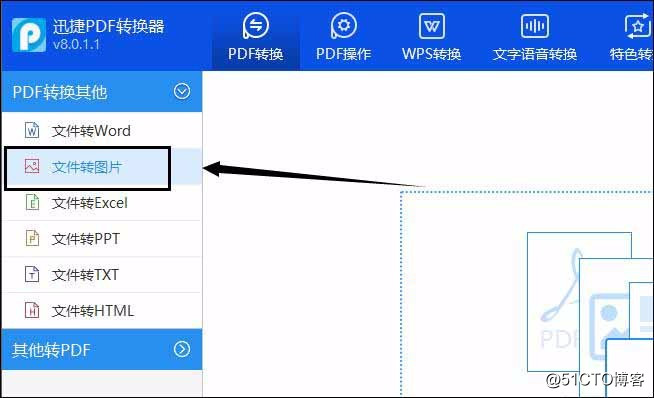
9.添加pdf文件。先把保存pdf文件的文件夹打开,再使用鼠标左击选中要转换的pdf文件,然后将文件拖拽找到转换器中。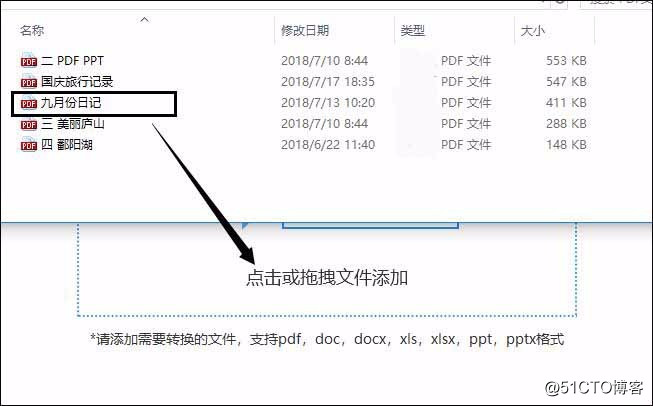
10.设置图片格式。转换开始前,在转换器内可设置转换后图片的格式,还可选择是否将所有转换后的图片合成一张。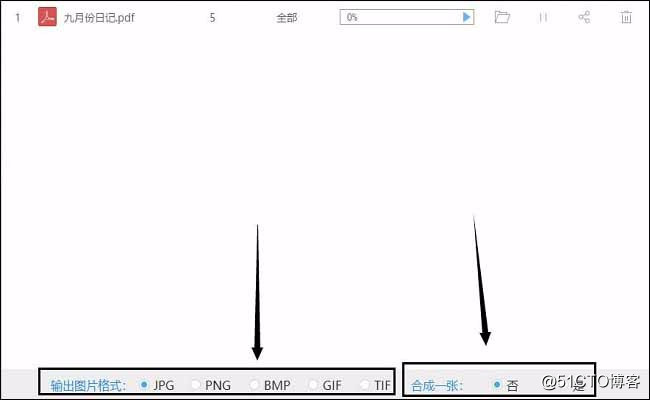
11.设置保存路径。鼠标点击转换器内的自定义选项,再点击右边的浏览选项。这样就能给转换后的图片在电脑本地当中设置个保存路径了。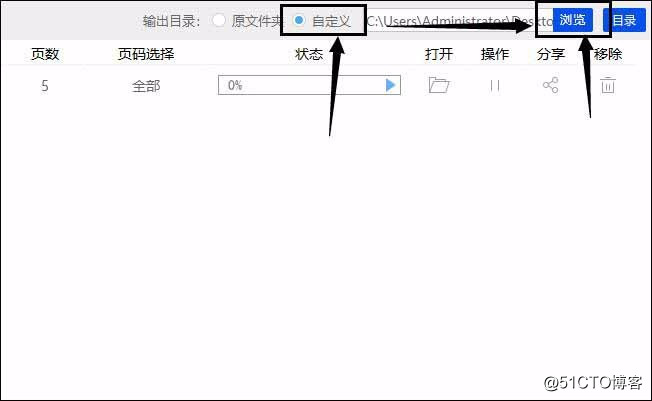
12.正式开始转换。移动鼠标光标点击转换器内右下角的开始转换选项,转换器就会正式开始pdf转图片的操作。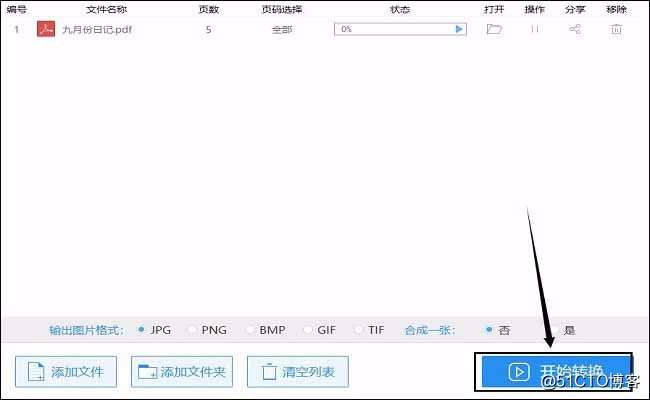
13.检查转换后的图片。当转换完成后,鼠标点击转换内打开选项下的小文件夹图标,则可将转换后的图片自动打开进行查看。若点击分享选项下的图标,就能把转换后的图片发送给其他人。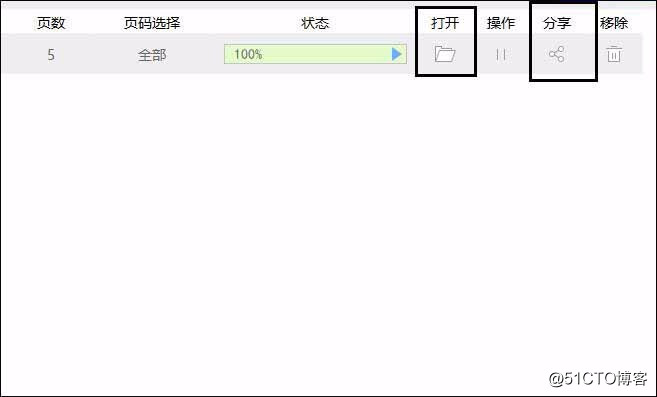
虽然pdf文件是很不错的文件格式,但图片比pdf文件查阅起来更为的方便。因此在今后的职场工作中小伙伴,都会遇到要将pdf文件转换为图片的时候。在上述文章里,小编已经告诉了大家怎样将pdf文件转换成图片,以及pdf转图片的小技巧。当小伙伴们真得碰到相同问题时,看了这篇文章的小伙伴们定能轻松搞定。
以上是关于怎样将pdf文件转换成图片,pdf转图片的小技巧的主要内容,如果未能解决你的问题,请参考以下文章